ЗАЧЕТНЫЙ модуль 1. ИНФОРМАТИКА И КОМПЬЮТЕРНАЯ ТЕХНИКА
Тема 1.
Содержательный модуль 1.1.
Основные понятия информатики и компьютерной техники. Структура и основные устройства современных ПК
Тема 2.
Содержательный модуль 1.2.
Принципы и структура программного обеспечения ПК. Операционная система Мs Windows
Практическая работа №1. проводник ms windows. Структура дерева папок на диске.
Поиск файлов и папок по заданным характеристикам. Копирование объектов
4 часа + 1(самостоятельная работа)
Цель – изучить основные приемы работы с программой Проводник.
План проведения практической работы
1. Назначение программы Проводник.
2. Запуск программы Проводник.
3. Кнопка Пуск и панель задач.
4. Использование контекстного меню.
5. Кнопки закрытия, свертывания и развертывания окна.
6. Свойства.
7. Папки.
8. Папка Мой компьютер.
9. Изменение способа отображения объектов в папке.
10. Изменение свойств файла или папки.
11. Просмотр структуры папок на диске.
12. Просмотр списка доступных файлов и принтеров.
13. Создание файлов и папок.
14. Свойства файлов и папок.
15. Запуск приложений вместе с документом.
16. Характеристики объектов.
17. Переименование файлов и папок.
18. Выделение объектов в окне Проводника.
19. Поиск объектов по заданным характеристикам.
20. Копирование файлов и папок с диска на диск, с диска – на внешний госитель.
21. Копирование объектов с иcпользованием различных технологий.
22. Смена атрибутов файлов и папок.
23. Работа с буфером обмена.
Самостоятельная работа студентов
Вопросы для самоконтроля
1. Для чего используется программа Проводник?
2. В чем заключаются основные отличия интерфейса пользователя MS Windows от предыдущих версий этой операционной системы?
3. Как осуществляется запуск программы Проводник?
4. Что такое Панель задач?
5. Как используется Рабочий стол в работе пользователя?
6. Как запустить программу Проводник с помощью клавиши Пуск?
7. Для чего предназначается контекстное меню?
8. Каковы правила использования контекстного меню?
9. Для чего используется папка Мой компьютер?
10. Как используются кнопки открытия, закрытия и свертывания окон?
11. Как осуществляется создание новых папок с помощью программы Проводник?
12. Как пользоваться справочной системой MS Windows?
13. Как создается ярлык для файла или папки?
14. Как можно изменить свойства файлов и папок?
15. Как можно запустить приложение, в котором был создан данный документ?
16. Как найти на жестком диске все файлы, имеющие одно расширение, например doc?
17. Как найти на диске текстовый файл, имя которого начинается с буквы М?
18. Как организовать быстрый просмотр файлов в личной папке?
19. Как найти файл по следующим критериям: имя, расширение, дата создания, дата последней модификации, заголовок какого-либо раздела или отрывок текста из документа?
20. Как выделить файлы, расположенные подряд?
21. Как выделить группу файлов, расположенных вразброс?
22. Как скопировать группу файлов, используя буфер обмена?
23. Как скопировать выделенную группу файлов без использования буфера обмена?
24. Как переместить группу файлов с диска на диск?
25. Как отменить выделение одного из выделенных ранее объектов?
26. Как осуществить копирование группы выделенных файлов, используя технологию «хватай и тащи»?
Варианты индивидуального задания №1
Вариант 1
1. Запустите программу Проводник одним из известных Вам способов.
2. Создайте на диске H:\STUDENT\1 в папке Вашей группы свою личную папку.
3. В своей личной папке (личном каталоге) создайте вложенную структуру:

4. Пользуясь справочной системой MS Windows, получите справку о Стандартных программах и поместите ее в папку А83 в виде текстового файла t1 с расширением doc.
5. Внесите изменения в файл-справку (например, добавьте в конце свои фамилию, имя и отчество) и сохраните эти изменения в имеющемся файле.
6. Организуйте поиск файлов в папке C:\FILES, имеющих расширение.doc.
7.Организуйте поиск файлов на диске С: (включая подпапки), имеющих текст «Стандартные программы», «Проводник».
8.Скопируйте все найденные при выполнении пунктов 5 и 6 файлы в свою личную папку.
9.Измените атрибуты этого файла (файлов), присвоив ему атрибуты Только для чтения и Скрытый.
10. Создайте новую папку в своей личной папке с именем LAB6, куда скопируйте все текстовые файлы, полученные с помощью справочной системы в ходе выполнения пункта 4, пользуясь при этом буфером обмена.
11. Скопируйте эту папку на флешку или другой носитель. Скопируйте все файлы, содержащиеся на ней, без использования буфера обмена.
Вариант 2
1. Запустите программу Проводник одним из известных Вам способов.
2. Создайте на диске H:\STUDENT\1 в папке Вашей группы свою личную папку.
3. В своей личной папке (личном каталоге) создайте вложенную структуру:

4. Пользуясь справочной системой MS Windows, получите справку о создании папок и поместите ее в папку MO95 в виде текстового файла t1 с расширением doc.
5. Внесите изменения в файл-справку (например, добавьте в конце свою фамилию, имя и отчество) и сохраните эти изменения в имеющемся файле.
6. Организуйте поиск файлов в папке C:\FILES, имеющих расширение.txt.
7. Организуйте поиск файлов на диске С: (включая подпапки), содержащих текст «Изменение свойств файлов и папок» и «Программы».
8. Скопируйте все найденные при выполнении пунктов 5 и 6 файлы в свою личную папку.
9. Измените атрибуты этого файла (файлов), присвоив ему атрибуты Системный и Скрытый.
10.Создайте новую папку в своей личной папке с именем LAB6, куда скопируйте все текстовые файлы, полученные с помощью справочной системы в ходе выполнения пункта 4, не пользуясь при этом буфером обмена.
11.Скопируйте эту папку на флешку или другой носитель. Скопируйте все файлы, содержащиеся на ней, с использованием буфера обмена.
Вариант 3
1. Запустите программу Проводник одним из известных Вам способов.
2. Создайте на диске H:\STUDENT\1 в папке Вашей группы свою личную папку.
3. В своей личной папке (личном каталоге) создайте вложенную структуру:

4. Пользуясь справочной системой MS Windows, получите справку об изменении имени файла или папки и поместите ее в папку INURS в виде текстового файла t1 с расширением doc.
5. Внесите изменения в файл-справку (например, добавьте в конце свои фамилию, имя и отчество) и сохраните эти изменения в имеющемся файле.
6. Организуйте поиск файлов в папке C:\FILES, имеющих расширение.xls и.bmp.
7. Организуйте поиск файлов на диске С: (включая подпапки), созданных в течение последнего месяца.
8. Скопируйте все найденные при выполнении пунктов 5 и 6 файлы в свою личную папку.
9. Измените атрибуты этого файла (файлов), присвоив ему атрибуты Только для чтения и Скрытый.
10.Создайте новую папку в своей личной папке с именем LAB6, куда скопируйте все текстовые файлы, полученные с помощью справочной системы в ходе выполнения пункта 4, используя при этом буфер обмена.
11.Скопируйте эту папку на флешку или другой носитель. Скопируйте все файлы, содержащиеся на ней, без использования буфера обмена.
Вариант 4
1. Запустите программу Проводник одним из известных Вам способов.
2. Создайте на диске H:\STUDENT\1 в папке Вашей группы свою личную папку.
3. В своей личной папке (личном каталоге) создайте вложенную структуру:

4. Пользуясь справочной системой MS Windows, получите справку об использовании окна «Мой компьютер» и поместите ее в папку D14 в виде текстового файла t1 с расширением doc.
5. Внесите изменения в файл-справку (например, добавьте в конце свои фамилию, имя и отчество) и сохраните эти изменения в имеющемся файле.
6. Организуйте поиск файлов в папке C:\FILES, имеющих расширения.bmp,.gif.
7. Организуйте поиск файлов на диске С: (включая подпапки), содержащих слово «Проводник».
8. Скопируйте все найденные при выполнении пунктов 5 и 6 файлы в свою личную папку.
9. Измените атрибуты этого файла (файлов), присвоив ему атрибуты Скрытый и Только для чтения.
10.Создайте новую папку в своей личной папке с именем LAB6, куда скопируйте все текстовые файлы, полученные с помощью справочной системы в ходе выполнения пункта 4, пользуясь при этом буфером обмена.
11.Скопируйте эту папку на флешку или другой носитель. Скопируйте все файлы, содержащиеся на ней без использования буфера обмена.
Вариант 5
1. Запустите программу Проводник одним из известных Вам способов.
2. Создайте на диске H:\STUDENT\1 в папке Вашей группы свою личную папку.
3. В своей личной папке (личном каталоге) создайте вложенную структуру:

4. Пользуясь справочной системой MS Windows, получите справку о Проводнике и поместите ее в папку D12 в виде текстового файла t1 с расширением doc.
5. Внесите изменения в файл-справку (например, добавьте в конце свои фамилию, имя и отчество) и сохраните эти изменения в имеющемся файле.
6. Организуйте поиск файлов в папке C:\FILES, имеющих расширение.mdb,.xls и.doc.
7. Организуйте поиск файлов на диске С: (включая подпапки), содержащих текст «Файлы и папки».
8. Скопируйте все найденные при выполнении пунктов 5 и 6 файлы в свою личную папку.
9. Измените атрибуты этих файлов, присвоив им атрибут Только для чтения.
10.Создайте новую папку в своей личной папке с именем LAB6, куда скопируйте все текстовые файлы, полученные с помощью справочной системы в ходе выполнения пункта 4, не используя при этом буфер обмена.
11.Скопируйте эту папку на флешку или другой носитель. Скопируйте все файлы, содержащиеся на ней, с помощью буфера обмена.
Вариант 6
1. Запустите программу Проводник одним из известных Вам способов.
2. Создайте на диске H:\STUDENT\1 в папке Вашей группы свою личную папку.
3. В своей личной папке (личном каталоге) создайте вложенную структуру:
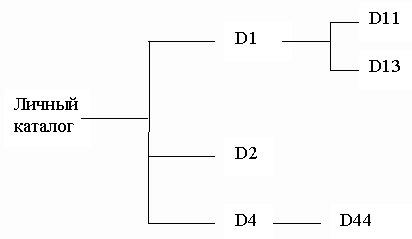
4. Пользуясь справочной системой MS Windows, получите справку об окне «Мои документы» и поместите ее в папку D44 в виде текстового файла t1 с расширением doc.
5. Внесите изменения в файл-справку (например, добавьте в конце свои фамилию, имя и отчество) и сохраните эти изменения в имеющемся файле.
6. Организуйте поиск файлов в папке C:\FILES, имеющих расширения.exe,.txt,.doc.
7. Организуйте поиск файлов на диске С: (включая подпапки), содержащих текст «Проводник» или «Копирование файлов и папок».
8. Скопируйте все найденные при выполнении пунктов 5 и 6 файлы в свою личную папку.
9. Измените атрибуты этого файла (файлов), присвоив ему атрибуты Только для чтения и Скрытый.
10.Создайте новую папку в своей личной папке с именем LAB6, куда скопируйте все текстовые файлы, полученные с помощью справочной системы в ходе выполнения пункта 4, используя при этом буфер обмена.
11.Скопируйте эту папку на флешку или другой носитель. Скопируйте все файлы, содержащиеся на ней, без использования буфера обмена.
Вариант 7
1. Запустите программу Проводник одним из известных Вам способов.
2. Создайте на диске С: папку STUDENT, в ней – папку с наименованием Вашей группы, а в ней – свою личную папку.
3. В своей личной папке создайте вложенную структуру:
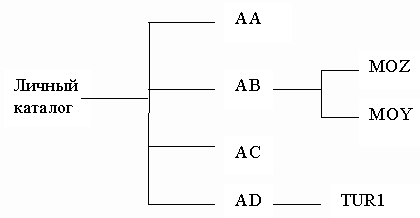
4. Пользуясь справочной системой MS Windows, получите справку о поиске файлов и папок и поместите ее в папку TUR1 в виде текстового файла t1 с расширением doc.
5. Внесите изменения в файл-справку (например, добавьте в конце свои фамилию, имя и отчество) и сохраните эти изменения в имеющемся файле.
6. Организуйте поиск файлов в папке C:\FILES, имеющих расширения.bmp,.doc.
7. Организуйте поиск файлов на диске С: (включая подпапки), содержащих текст «Использование контекстного меню», «Проводник».
8. Скопируйте все найденные при выполнении пунктов 5 и 6 файлы в свою личную папку.
9. Измените атрибуты этого файла (файлов), присвоив ему атрибуты Только для чтения и Скрытый.
10.Создайте новую папку в своей личной папке с именем LAB6, куда скопируйте все текстовые файлы, полученные с помощью справочной системы в ходе выполнения пункта 4, не используя при этом буфер обмена.
11.Скопируйте эту папку на флешку или другой носитель. Скопируйте все файлы, содержащиеся на ней, с использованием буфера обмена.
Вариант 8
1. Запустите программу Проводник одним из известных Вам способов.
2. Создайте на диске H:\STUDENT\1 в папке Вашей группы свою личную папку.
3. В своей личной папке (личном каталоге) создайте вложенную структуру:

4. Пользуясь справочной системой MS Windows, получите справку о сохранении файла и поместите ее в папку TUR3 в виде текстового файла t1 с расширением doc.
5. Внесите изменения в файл-справку (например, добавьте в конце свои фамилию, имя и отчество) и сохраните эти изменения в имеющемся файле.
6. Организуйте поиск файлов в папке C:\FILES, имеющих расширения.txt,.doc,.bmp.
7. Организуйте поиск файлов на диске С: (включая подпапки), содержащих текст «Проводник», «Папка», «Файл».
8. Скопируйте все найденные при выполнении пунктов 5 и 6 файлы в свою личную папку.
9. Измените атрибуты этого файла (файлов), присвоив ему атрибуты Только для чтения.
10.Создайте новую папку в своей личной папке с именем LAB6, куда скопируйте все текстовые файлы, полученные с помощью справочной системы в ходе выполнения пункта 4, используя при этом буфер обмена.
11.Скопируйте эту папку на флешку или другой носитель. Скопируйте все файлы, содержащиеся на ней без использования буфера обмена.
Вариант 9
1. Запустите программу Проводник одним из известных Вам способов.
2. Создайте на диске H:\STUDENT\1 в папке Вашей группы свою личную папку.
 3. В своей личной папке (личном каталоге) создайте вложенную структуру:
3. В своей личной папке (личном каталоге) создайте вложенную структуру:
4. Пользуясь справочной системой MS Windows, получите справку о копировании файла и поместите ее в папку DOG33 в виде текстового файла t1 с расширением doc.
5. Внесите изменения в файл-справку (например, добавьте в конце свои фамилию, имя и отчество) и сохраните эти изменения в имеющемся файле.
6. Организуйте поиск файлов в папке C:\FILES, имеющих расширения.doc,.bmp,.xls.
7. Организуйте поиск файлов на диске С: (включая подпапки), содержащих слово «Проводник», текст «Панель задач», слово «Пуск», текст «Свойства объектов».
8. Скопируйте все найденные при выполнении пунктов 5 и 6 файлы в свою личную папку.
9. Измените атрибуты этого файла (файлов), присвоив ему атрибуты Только для чтения и Скрытый.
10.Создайте новую папку в своей личной папке с именем LAB6, куда скопируйте все текстовые файлы, полученные с помощью справочной системы в ходе выполнения пункта 4, не используя при этом буфер обмена.
11.Скопируйте эту папку на флешку или другой носитель. Скопируйте все файлы, содержащиеся на ней, с помощью буфера обмена.
Вариант 10
1. Запустите программу Проводник одним из известных Вам способов.
2. Создайте на диске H:\STUDENT\1 в папке Вашей группы свою личную папку.
3. В своей личной папке (личном каталоге) создайте вложенную структуру:
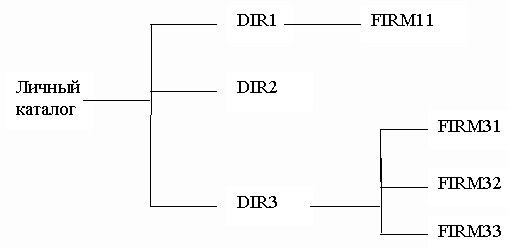
4. Пользуясь справочной системой MS Windows, получите справку о перемещении файла и поместите ее в папку FIRM32 в виде текстового файла t1 с расширением doc.
5. Внесите изменения в файл-справку (например, добавьте в конце свои фамилию, имя и отчество) и сохраните эти изменения в имеющемся файле.
6. Организуйте поиск файлов в папке C:\FILES, имеющих расширения.doc и.exe.
7. Организуйте поиск файлов на диске С: (включая подпапки), созданных в течение последнего месяца.
8. Скопируйте все найденные при выполнении пунктов 5 и 6 файлы в свою личную папку.
9. Измените атрибуты этого файла (файлов), присвоив ему атрибуты Только для чтения и Скрытый.
10.Создайте новую папку в своей личной папке с именем LAB6, куда скопируйте все текстовые файлы, полученные с помощью справочной системы в ходе выполнения пункта 4, не используя при этом буфер обмена.
11.Скопируйте эту папку на флешку или другой носитель. Скопируйте все файлы, содержащиеся на ней, используя буфер обмена.
Вариант 11
1. Запустите программу Проводник одним из известных Вам способов.
2. Создайте на диске H:\STUDENT\1 в папке Вашей группы свою личную папку.
3. В своей личной папке (личном каталоге) создайте вложенную структуру:
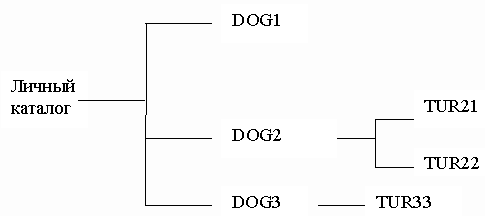
4. Пользуясь справочной системой MS Windows, получите справку об удалении файла и папки и поместите ее в папку TUR33 в виде текстового файла t1 с расширением doc.
5. Внесите изменения в файл-справку (например, добавьте в конце свои фамилию, имя и отчество) и сохраните эти изменения в имеющемся файле.
6. Организуйте поиск файлов в папке C:\FILES, имеющих расширения.xls,.txt,.doc.
7. Организуйте поиск файлов на диске С: (включая подпапки), содержащих слова «Проводник», «Советы», текст «Копирование файлов и папок».
8. Скопируйте все найденные при выполнении пунктов 5 и 6 файлы в свою личную папку.
9. Измените атрибуты этого файла (файлов), присвоив ему атрибуты Только для чтения и Скрытый.
10.Создайте новую папку в своей личной папке с именем LAB6, куда скопируйте все текстовые файлы, полученные с помощью справочной системы в ходе выполнения пункта 4, используя при этом буфер обмена.
11.Скопируйте эту папку на флешку или другой носитель. Скопируйте все файлы, содержащиеся на ней, без использования буфера обмена.
Вариант 12
1. Запустите программу Проводник одним из известных Вам способов.
2. Создайте на диске H:\STUDENT\1 в папке Вашей группы свою личную папку.
 3. В своей личной папке (личном каталоге) создайте вложенную структуру:
3. В своей личной папке (личном каталоге) создайте вложенную структуру:
4. Пользуясь справочной системой MS Windows, получите справку о создании новой папки и поместите ее в папку ВВ1 в виде текстового файла t1 с расширением doc.
5. Внесите изменения в файл-справку (например, добавьте в конце свои фамилию, имя и отчество) и сохраните эти изменения в имеющемся файле.
6. Организуйте поиск файлов в папке C:\FILES, имеющих расширения.doc,.exe и.bmp.
7. Организуйте поиск файлов на диске С: (включая подпапки), содержащих текст «Проводник», «Копирование дисков».
8. Скопируйте все найденные при выполнении пунктов 5 и 6 файлы в свою личную папку.
9. Измените атрибуты этого файла (файлов), присвоив ему атрибуты Только для чтения и Скрытый.
10.Создайте новую папку в своей личной папке с именем LAB6, куда скопируйте все текстовые файлы, полученные с помощью справочной системы в ходе выполнения пункта 4, используя при этом буфер обмена.
11.Скопируйте эту папку на флешку или другой носитель. Скопируйте все файлы, содержащиеся на ней, без использования буфера обмена.
Вариант 13
1. Запустите программу Проводник одним из известных Вам способов.
2. Создайте на диске H:\STUDENT\1 в папке Вашей группы свою личную папку.
3. В своей личной папке (личном каталоге) создайте вложенную структуру:

4. Пользуясь справочной системой MS Windows, получите справку о размещении ярлыка на рабочем столе и поместите ее в папку СА в виде текстового файла t1 с расширением doc.
5. Внесите изменения в файл-справку (например, добавьте в конце свои фамилию, имя и отчество) и сохраните эти изменения в имеющемся файле.
6. Организуйте поиск файлов в папке C:\FILES, имеющих расширения.bmp,.doc,.xls.
7. Организуйте поиск файлов на диске С: (включая подпапки), содержащих слова «Проводник», «Папка», текст «Выделение файлов и папок».
8. Скопируйте все найденные при выполнении пунктов 5 и 6 файлы в свою личную папку.
9. Измените атрибуты этого файла (файлов), присвоив ему атрибуты Только для чтения и Скрытый.
10.Создайте новую папку в своей личной папке с именем LAB6, куда скопируйте все текстовые файлы, полученные с помощью справочной системы в ходе выполнения пункта 4, используя при этом буфер обмена.
11.Скопируйте эту папку на флешку или другой носитель. Скопируйте все файлы, содержащиеся на ней, без использования буфера обмена.
Вариант 14
1. Запустите программу Проводник одним из известных Вам способов.
2. Создайте на диске H:\STUDENT\1 в папке Вашей группы свою личную папку.
3. В своей личной папке (личном каталоге) создайте вложенную структуру:

4. Пользуясь справочной системой MS Windows, получите справку о Стандартных программах и поместите ее в папку TUR1 в виде текстового файла t1 с расширением doc.
5. Внесите изменения в файл-справку (например, добавьте в конце свои фамилию, имя и отчество) и сохраните эти изменения в имеющемся файле.
6. Организуйте поиск файлов в папке C:\FILES, имеющих расширения.htm,.mdb.
7. Организуйте поиск файлов на диске С: (включая подпапки), созданных в течение последней недели.
8. Скопируйте все найденные при выполнении пунктов 5 и 6 файлы в свою личную папку.
9. Измените атрибуты этого файла (файлов), присвоив ему атрибуты Только для чтения и Скрытый.
10.Создайте новую папку в своей личной папке с именем LAB6, куда скопируйте все текстовые файлы, полученные с помощью справочной системы в ходе выполнения пункта 4, используя при этом буфер обмена.
11.Скопируйте эту папку на флешку или другой носитель. Скопируйте все файлы, содержащиеся на ней, без использования буфера обмена.
Вариант 15
1. Запустите программу Проводник одним из известных Вам способов.
2. Создайте на диске H:\STUDENT\1 в папке Вашей группы свою личную папку.
3. В своей личной папке (личном каталоге) создайте вложенную структуру:

4. Пользуясь справочной системой MS Windows, получите справку о Стандартных программах и поместите ее в папку DOG2 в виде текстового файла t1 с расширением doc.
5. Внесите изменения в файл-справку (например, добавьте в конце свои фамилию, имя и отчество) и сохраните эти изменения в имеющемся файле.
6. Организуйте поиск файлов в папке C:\FILES, имеющих расширения.exe,.xls,.mdb
7. Организуйте поиск файлов на диске С: (включая подпапки), содержащих слово «Проводник», текст «Быстрый просмотр файлов», слово «Просмотр».
8. Скопируйте все найденные при выполнении пунктов 5 и 6 файлы в свою личную папку.
9. Измените атрибуты этого файла (файлов), присвоив ему атрибуты Только для чтения и Скрытый.
10.Создайте новую папку в своей личной папке с именем LAB6, куда скопируйте все текстовые файлы, полученные с помощью справочной системы в ходе выполнения пункта 4, используя при этом буфер обмена.
11.Скопируйте эту папку на флешку или другой носитель. Скопируйте все файлы, содержащиеся на ней, без использования буфера обмена.
Вариант 16
1. Запустите программу Проводник одним из известных Вам способов.
2. Создайте на диске H:\STUDENT\1 в папке Вашей группы свою личную папку.
3. В своей личной папке (личном каталоге) создайте вложенную структуру:

4. Пользуясь справочной системой MS Windows, получите справку о Стандартных программах и поместите ее в папку DIR1 в виде текстового файла t1 с расширением doc.
5. Внесите изменения в файл-справку (например, добавьте в конце свои фамилию, имя и отчество) и сохраните эти изменения в имеющемся файле.
6. Организуйте поиск файлов в папке C:\FILES, имеющих расширения.txt,.gif,.doc.
7. Организуйте поиск файлов на диске С: (включая подпапки), содержащих текст «Проводник», текст «Папка».
8. Скопируйте все найденные при выполнении пунктов 5 и 6 файлы в свою личную папку.
9. Измените атрибуты этого файла (файлов), присвоив ему атрибуты Только для чтения и Скрытый.
10.Создайте новую папку в своей личной папке с именем LAB6, куда скопируйте все текстовые файлы, полученные с помощью справочной системы в ходе выполнения пункта 4, используя при этом буфер обмена.
11.Скопируйте эту папку на флешку или другой носитель. Скопируйте все файлы, содержащиеся на ней, без использования буфера обмена.
Вариант 17
1. Запустите программу Проводник одним из известных Вам способов.
2. Создайте на диске H:\STUDENT\1 в папке Вашей группы свою личную папку.
3. В своей личной папке (личном каталоге) создайте вложенную структуру:
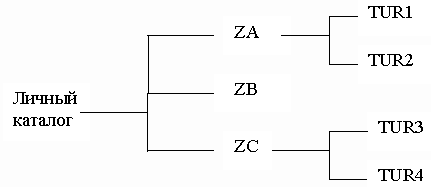
4. Пользуясь справочной системой MS Windows, получите справку о сохранении файла и поместите ее в папку TUR4 в виде текстового файла t1 с расширением doc.
5. Внесите изменения в файл-справку (например, добавьте в конце свои фамилию, имя и отчество) и сохраните эти изменения в имеющемся файле.
6. Организуйте поиск файлов в папке C:\FILES, имеющих расширения.txt,.doc, xls.
7. Организуйте поиск файлов на диске С: (включая подпапки), содержащих слово «Проводник», текст «Свойства папок».
8. Скопируйте все найденные при выполнении пунктов 5 и 6 файлы в свою личную папку.
9. Измените атрибуты этого файла (файлов), присвоив ему атрибуты Только для чтения и Скрытый.
10.Создайте новую папку в своей личной папке с именем LAB6, куда скопируйте все текстовые файлы, полученные с помощью справочной системы в ходе выполнения пункта 4, используя при этом буфер обмена.
11.Скопируйте эту папку на флешку или другой носитель. Скопируйте все файлы, содержащиеся на ней, без использования буфера обмена.
Вариант 18
1. Запустите программу Проводник одним из известных Вам способов.
2. Создайте на диске С: папку STUDENT, в ней – папку с наименованием Вашей группы, а в ней – свою личную папку.
3. В своей личной папке создайте вложенную структуру:

4. Пользуясь справочной системой MS Windows, получите справку о папках и поместите ее в папку DOG41 в виде текстового файла t1 с расширением doc.
5. Внесите изменения в файл-справку (например, добавьте в конце свои фамилию, имя и отчество) и сохраните эти изменения в имеющемся файле.
6. Организуйте поиск файлов в папке C:\FILES, имеющих расширения.txt,.doc,.mdb.
7. Организуйте поиск файлов на диске С: (включая подпапки), имеющих размер не менее 100 кб.
8. Скопируйте все найденные при выполнении пунктов 5 и 6 файлы в свою личную папку.
9. Измените атрибуты этого файла (файлов), присвоив ему атрибуты Только для чтения и Скрытый.
10.Создайте новую папку в своей личной папке с именем LAB6, куда скопируйте все текстовые файлы, полученные с помощью справочной системы в ходе выполнения пункта 4, используя при этом буфер обмена.
11.Скопируйте эту папку на флешку или другой носитель. Скопируйте все файлы, содержащиеся на ней, без использования буфера обмена.
Вариант 19
1. Запустите программу Проводник одним из известных Вам способов.
2. Создайте на диске H:\STUDENT\1 в папке Вашей группы свою личную папку.
3. В своей личной папке (личном каталоге) создайте вложенную структуру:

4. Пользуясь справочной системой MS Windows, получите справку о Стандартных программах и поместите ее в папку TURF в виде текстового файла t1 с расширением doc.
5. Внесите изменения в файл-справку (например, добавьте в конце свои фамилию, имя и отчество) и сохраните эти изменения в имеющемся файле.
6. Организуйте поиск файлов в папке C:\FILES, имеющих расширения.txt,.doc.
7. Организуйте поиск файлов на диске С: (включая подпапки), содержащих слово «Проводник», текст «Открытие файлов», «Открытие файлов из».
8. Скопируйте все найденные при выполнении пунктов 5 и 6 файлы в свою личную папку.
9. Измените атрибуты этого файла (файлов), присвоив ему атрибуты Только для чтения и Скрытый.
10.Создайте новую папку в своей личной папке с именем LAB6, куда скопируйте все текстовые файлы, полученные с помощью справочной системы в ходе выполнения пункта 4, используя при этом буфер обмена.
11.Скопируйте эту папку на флешку или другой носитель. Скопируйте все файлы, содержащиеся на ней, без использования буфера обмена.
Вариант 20
1. Запустите программу Проводник одним из известных Вам способов.
2. Создайте на диске H:\STUDENT\1 в папке Вашей группы свою личную папку.
3. В своей личной папке (личном каталоге) создайте вложенную структуру:

4. Пользуясь справочной системой MS Windows, получите справку о Стандартных программах и поместите ее в папку FF1 в виде текстового файла t1 с расширением doc.
5. Внесите изменения в файл-справку (например, добавьте в конце свои фамилию, имя и отчество) и сохраните эти изменения в имеющемся файле.
6. Организуйте поиск файлов в папке C:\FILES, имеющих расширения.txt,.gif,.bmp.
7. Организуйте поиск файлов на диске С: (включая подпапки), созданных в течение последних двух недель и имеющих размер не более 70 Кб.
8. Скопируйте все найденные при выполнении пунктов 5 и 6 файлы в свою личную папку.
9. Измените атрибуты этого файла (файлов), присвоив ему атрибуты Только для чтения и Скрытый.
10.Создайте новую папку в своей личной папке с именем LAB6, куда скопируйте все текстовые файлы, полученные с помощью справочной системы в ходе выполнения пункта 4, используя при этом буфер обмена.
11.Скопируйте эту папку на флешку или другой носитель. Скопируйте все файлы, содержащиеся на ней, без использования буфера обмена.
Вариант 21
1. Запустите программу Проводник одним из известных Вам способов.
2. Создайте на диске H:\STUDENT\1 в папке Вашей группы свою личную папку.
 3. В своей личной папке (личном каталоге) создайте вложенную структуру:
3. В своей личной папке (личном каталоге) создайте вложенную структуру:
4. Пользуясь справочной системой MS Windows, получите справку о Стандартных программах и поместите ее в папку M56 в виде текстового файла t1 с расширением doc.
5. Внесите изменения в файл-справку (например, добавьте в конце свои фамилию, имя и отчество) и сохраните эти изменения в имеющемся файле.
6. Организуйте поиск файлов в папке C:\FILES, имеющих расширения.txt,.doc,.gif.
7. Организуйте поиск файлов на диске С: (включая подпапки), содержащих слово «Проводник».
8. Скопируйте все найденные при выполнении пунктов первых двух файлы в свою личную папку.
9. Измените атрибуты этого файла (файлов), присвоив ему атрибуты Только для чтения и Скрытый.
10. Создайте новую папку в своей личной папке с именем LAB6, куда скопируйте все текстовые файлы, полученные с помощью справочной системы в ходе выполнения пункта 4, используя при этом буфер обмена.
11. Скопируйте эту папку на флешку или другой носитель. Скопируйте все файлы, содержащиеся на ней, c использованиием буфера обмена.
Вариант 22
1. Запустите программу Проводник одним из известных Вам способов.
2. Создайте на диске H:\STUDENT\1 в папке Вашей группы свою личную папку.
3. В своей личной папке (личном каталоге) создайте вложенную структуру:

4. Пользуясь справочной системой MS Windows, получите справку о Стандартных программах и поместите ее в папку N45 в виде текстового файла t1 с расширением doc.
5. Внесите изменения в файл-справку (например, добавьте в конце свои фамилию, имя и отчество) и сохраните эти изменения в имеющемся файле.
6. Организуйте поиск файлов в папке C:\FILES, имеющих расширения.mdb,.gif,.xls.
7. Организуйте поиск файлов на диске С: (включая подпапки) размером не более 50 кб.
8. Скопируйте все найденные при выполнении пунктов 5 и 6 файлы в свою личную папку.
9. Измените атрибуты этого файла (файлов), присвоив ему атрибуты Только для чтения и Скрытый.
10. Создайте новую папку в своей личной папке с именем LAB6, куда скопируйте все текстовые файлы, полученные с помощью справочной системы в ходе выполнения пункта 4, используя при этом буфер обмена.
11. Скопируйте эту папку на флешку или другой носитель. Скопируйте все файлы, содержащиеся на ней, без использования буфера обмена.
Вариант 23
1. Запустите программу Проводник одним из известных Вам способов.
2. Создайте на диске H:\STUDENT\1 в папке Вашей группы свою личную папку.
3. В своей личной папке (личном каталоге) создайте вложенную структуру:
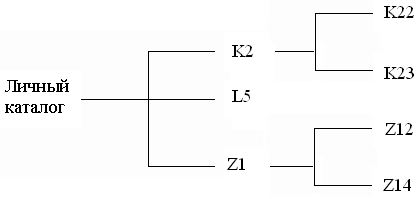
4. Пользуясь справочной системой MS Windows, получите справку о Стандартных программах и поместите ее в папку Z14 в виде текстового файла t1 с расширением doc.
5. Внесите изменения в файл-справку (например, добавьте в конце свои фамилию, имя и отчество) и сохраните эти изменения в имеющемся файле.
6. Организуйте поиск файлов в папке C:\FILES, имеющих расширения.htm,.txt,.bmp.
7. Организуйте поиск файлов на диске С: (включая подпапки), содержащих слова «Проводник», «Файл».
8. Скопируйте все найденные при выполнении пунктов 5 и 6 файлы в свою личную папку.
9. Измените атрибуты этого файла (файлов), присвоив ему атрибуты Только для чтения и Скрытый.
10. Создайте новую папку в своей личной папке с именем LAB6, куда скопируйте все текстовые файлы, полученные с помощью справочной системы в ходе выполнения пункта 4, используя при этом буфер обмена.
11. Скопируйте эту папку на флешку или другой носитель. Скопируйте все файлы, содержащиеся на ней, с использованием буфера обмена.
Вариант 24
1. Запустите программу Проводник одним из известных Вам способов.
2. Создайте на диске H:\STUDENT\1 в папке Вашей группы свою личную папку.
3. В своей личной папке (личном каталоге) создайте вложенную структуру:

4. Пользуясь справочной системой MS Windows, получите справку о Стандартных программах и поместите ее в папку F44 в виде текстового файла t1 с расширением doc.
5. Внесите изменения в файл-справку (например, добавьте в конце свои фамилию, имя и отчество) и сохраните эти изменения в имеющемся файле.
6. Организуйте поиск файлов в папке C:\FILES, имеющих расширения.exe,.rtf,.htm.
7. Организуйте поиск файлов на диске H: (включая подпапки), созданных в течение последнего месяца.
8. Скопируйте все найденные при выполнении пунктов 5 и 6 файлы в свою личную папку.
9. Измените атрибуты этого файла (файлов), присвоив ему атрибуты Только для чтения и Скрытый.
10. Создайте новую папку в своей личной папке с именем LAB6, куда скопируйте все текстовые файлы, полученные с помощью справочной системы в ходе выполнения пункта 4, используя при этом буфер обмена.
11. Скопируйте эту папку на флешку или другой носитель. Скопируйте все файлы, содержащиеся на ней, без использования буфера обмена.
Вариант 25
1. Запустите программу Проводник одним из известных Вам способов.
2. Создайте на диске H:\STUDENT\1 в папке Вашей группы свою личную папку.
3. В своей личной папке (личном каталоге) создайте вложенную структуру:

4. Пользуясь справочной системой MS Windows, получите справку о Стандартных программах и поместите ее в папку V78 в виде текстового файла t1 с расширением doc.
5. Внесите изменения в файл-справку (например, добавьте в конце свои фамилию, имя и отчество) и сохраните эти изменения в имеющемся файле.
6. Организуйте поиск файлов в папке C:\FILES, имеющих расширения.txt,.exe,.bmp.
7. Организуйте поиск файлов на диске С: (включая подпапки), содержащих слова «Проводник», «Файл».
8. Скопируйте все найденные при выполнении пунктов 5 и 6 файлы в свою личную папку.
9. Измените атрибуты этого файла (файлов), присвоив ему атрибуты Только для чтения и Скрытый.
10. Создайте новую папку в своей личной папке с именем LAB6, куда скопируйте все текстовые файлы, полученные с помощью справочной системы в ходе выполнения пункта 4, используя при этом буфер обмена.
11. Скопируйте эту папку на флешку или другой носитель. Скопируйте все файлы, содержащиеся на ней, с использованием буфера обмена.
Вариант 26
1. Запустите программу Проводник одним из известных Вам способов.
2. Создайте на диске H:\STUDENT\1 в папке Вашей группы свою личную папку.
3. В своей личной папке (личном каталоге) создайте вложенную структуру:

4. Пользуясь справочной системой MS Windows, получите справку о Стандартных программах и поместите ее в папку S14 в виде текстового файла t1 с расширением doc.
5. Внесите изменения в файл-справку (например, добавьте в конце свои фамилию, имя и отчество) и сохраните эти изменения в имеющемся файле.
6. Организуйте поиск файлов в папке C:\FILES, имеющих расширения.doc,.gif,.exe.
7. Организуйте поиск файлов на диске С: (включая подпапки), содержащих слово «Проводник», текст «Копирование файлов».
8. Скопируйте все найденные при выполнении пунктов 5 и 6 файлы в свою личную папку.
9. Измените атрибуты этого файла (файлов), присвоив ему атрибуты Только для чтения и Скрытый.
10. Создайте новую папку в своей личной папке с именем LAB6, куда скопируйте все текстовые файлы, полученные с помощью справочной системы в ходе выполнения пункта 4, используя при этом буфер обмена.
11. Скопируйте эту папку на флешку или другой носитель. Скопируйте все файлы, содержащиеся на ней, без использования буфера обмена.
Вариант 27
1. Запустите программу Проводник одним из известных Вам способов.
2. Создайте на диске H:\STUDENT\1 в папке Вашей группы свою личную папку.
3. В своей личной папке (личном каталоге) создайте вложенную структуру:

4. Пользуясь справочной системой MS Windows, получите справку о Стандартных программах и поместите ее в папку P83 в виде текстового файла t1 с расширением doc.
5. Внесите изменения в файл-справку (например, добавьте в конце свои фамилию, имя и отчество) и сохраните эти изменения в имеющемся файле.
6. Организуйте поиск файлов в папке C:\FILES, имеющих расширения.txt,.exe,.mdb.
7. Организуйте поиск файлов на диске С: (включая подпапки), содержащих слова «Проводник», «Значки в».
8. Скопируйте все найденные при выполнении пунктов 5 и 6 файлы в свою личную папку.
9. Измените атрибуты этого файла (файлов), присвоив ему атрибуты Только для чтения и Скрытый.
10. Создайте новую папку в своей личной папке с именем LAB6, куда скопируйте все текстовые файлы, полученные с помощью справочной системы в ходе выполнения пункта 4, используя при этом буфер обмена.
11. Скопируйте эту папку на флешку или другой носитель. Скопируйте все файлы, содержащиеся на ней, с использованием буфера обмена.
Вариант 28
1. Запустите программу Проводник одним из известных Вам способов.
2. Создайте на диске H:\STUDENT\1 в папке Вашей группы свою личную папку.
3. В своей личной папке (личном каталоге) создайте вложенную структуру:

4. Пользуясь справочной системой MS Windows, получите справку о Стандартных программах и поместите ее в папку Y56 в виде текстового файла t1 с расширением doc.
5. Внесите изменения в файл-справку (например, добавьте в конце свои фамилию, имя и отчество) и сохраните эти изменения в имеющемся файле.
6. Организуйте поиск файлов в папке C:\FILES, имеющих расширения xls,.exe,.bmp.
7. Организуйте поиск файлов на диске С: (включая подпапки), содержащих слова «Проводник», «Папка».
8. Скопируйте все найденные при выполнении пунктов 5 и 6 файлы в свою личную папку.
9. Измените атрибуты этого файла (файлов), присвоив ему атрибуты Только для чтения и Скрытый.
10. Создайте новую папку в своей личной папке с именем LAB6, куда скопируйте все текстовые файлы, полученные с помощью справочной системы в ходе выполнения пункта 4, используя при этом буфер обмена.
11. Скопируйте эту папку на флешку или другой носитель. Скопируйте все файлы, содержащиеся на ней, без использования буфера обмена.
Вариант 29
1. Запустите программу Проводник одним из известных Вам способов.
2. Создайте на диске H:\STUDENT\1 в папке Вашей группы свою личную папку.
3. В своей личной папке (личном каталоге) создайте вложенную структуру:
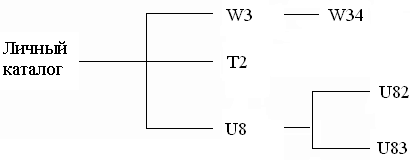
4. Пользуясь справочной системой MS Windows, получите справку о Стандартных программах и поместите ее в папку U83 в виде текстового файла t1 с расширением doc.
5. Внесите изменения в файл-справку (например, добавьте в конце свои фамилию, имя и отчество) и сохраните эти изменения в имеющемся файле.
6. Организуйте поиск файлов в папке C:\FILES, имеющих расширения.xls,.gif,.exe.
7. Организуйте поиск файлов на диске С: (включая подпапки), содержащих слово «Проводник», текст «Файлы и папки».
8. Скопируйте все найденные при выполнении пунктов 5 и 6 файлы в свою личную папку.
9. Измените атрибуты этого файла (файлов), присвоив ему атрибуты Только для чтения и Скрытый.
10. Создайте новую папку в своей личной папке с именем LAB6, куда скопируйте все текстовые файлы, полученные с помощью справочной системы в ходе выполнения пункта 4, используя при этом буфер обмена.
11. Скопируйте эту папку на флешку или другой носитель. Скопируйте все файлы, содержащиеся на ней, с использованием буфера обмена.
Вариант 30
1. Запустите программу Проводник одним из известных Вам способов.
2. Создайте на диске H:\STUDENT\1 в папке Вашей группы свою личную папку.
3. В своей личной папке (личном каталоге) создайте вложенную структуру:

4. Пользуясь справочной системой MS Windows, получите справку о Стандартных программах и поместите ее в папку H34 в виде текстового файла t1 с расширением doc.
5. Внесите изменения в файл-справку (например, добавьте в конце свои фамилию, имя и отчество) и сохраните эти изменения в имеющемся файле.
6. Организуйте поиск файлов в папке C:\FILES, имеющих расширения.txt,.gif,.bmp.
7. Организуйте поиск файлов на диске С: (включая подпапки), содержащих слова «Проводник», «Папка».
8. Скопируйте все найденные при выполнении пунктов 5 и 6 файлы в свою личную папку.
9. Измените атрибуты этого файла (файлов), присвоив ему атрибуты Только для чтения и Скрытый.
10. Создайте новую папку в своей личной папке с именем LAB6, куда скопируйте все текстовые файлы, полученные с помощью справочной системы в ходе выполнения пункта 4, используя при этом буфер обмена.
11. Скопируйте эту папку на флешку или другой носитель. Скопируйте все файлы, содержащиеся на ней, без использования буфера обмена.
МЕТОДИЧЕСКИЕ УКАЗАНИЯ
Рабочий стол
Рабочая область экрана, на которой отображаются окна (в том числе диалоговые), значки и меню.
Проводник MS Windows
Проводник Windows одновременно отображает как структуру вложенности находящихся на компьютере папок (их иерархию) – в левой части своего окна или дереве каталогов, так и содержимое выделенной папки в правой части своего окна. Это особенно удобно при копировании и перемещении данных. Достаточно открыть папку, содержащую нужный файл, и перетащить этот файл в другую папку.
Запуск Проводника
Чтобы просмотреть структуру папок на диске,
1) нажмите кнопку Пуск;
2) выберите в главном меню пункт Программы, затем – пункт Стандартные, а затем – пункт Проводник;
3) выделение папки в левой области окна позволяет отобразить ее содержимое в правой области.
Чтобы развернуть структуру папки, щелкните знак «+», расположенный слева от ее имени в дереве каталогов.
Чтобы изменить относительные размеры областей окна, перетащите с помощью мыши разделяющую их границу.
Чтобы полностью развернуть структуру папки, достаточно дважды щелкнуть ее в левой области окна проводника.
Кнопка «Пуск» и панель задач
В нижней части рабочего стола находится панель задач. Она содержит кнопку Пуск, которая предназначена для быстрого запуска программ и поиска файлов, а также обеспечивает доступ к справке.
При нажатии на кнопку Пуск отображается меню, обеспечивающее удобный доступ к наиболее часто используемым элементам системы. Для получения первоначальных сведений об использовании Windows, устранении неполадок и получении технической поддержки и т. п. используется кнопка Справка. Нажатие кнопки Все программы открывает список программ, установленных на данном компьютере.
Список программ в меню Пуск разделен на две части: программы, расположенные выше разделительной линии (называется также списком закрепленных элементов), и программы, расположенные ниже линии (называется также списком наиболее часто используемых программ). Фиксированный список программ неизменен, программы в нем всегда доступны для запуска. Имеется возможность добавлять программы в данный список.
При открытии программы, документа или окна на панели задач появляется соответствующая открытому окну кнопка. Нажатие этой кнопки позволяет быстро перейти в выбранное окно.






